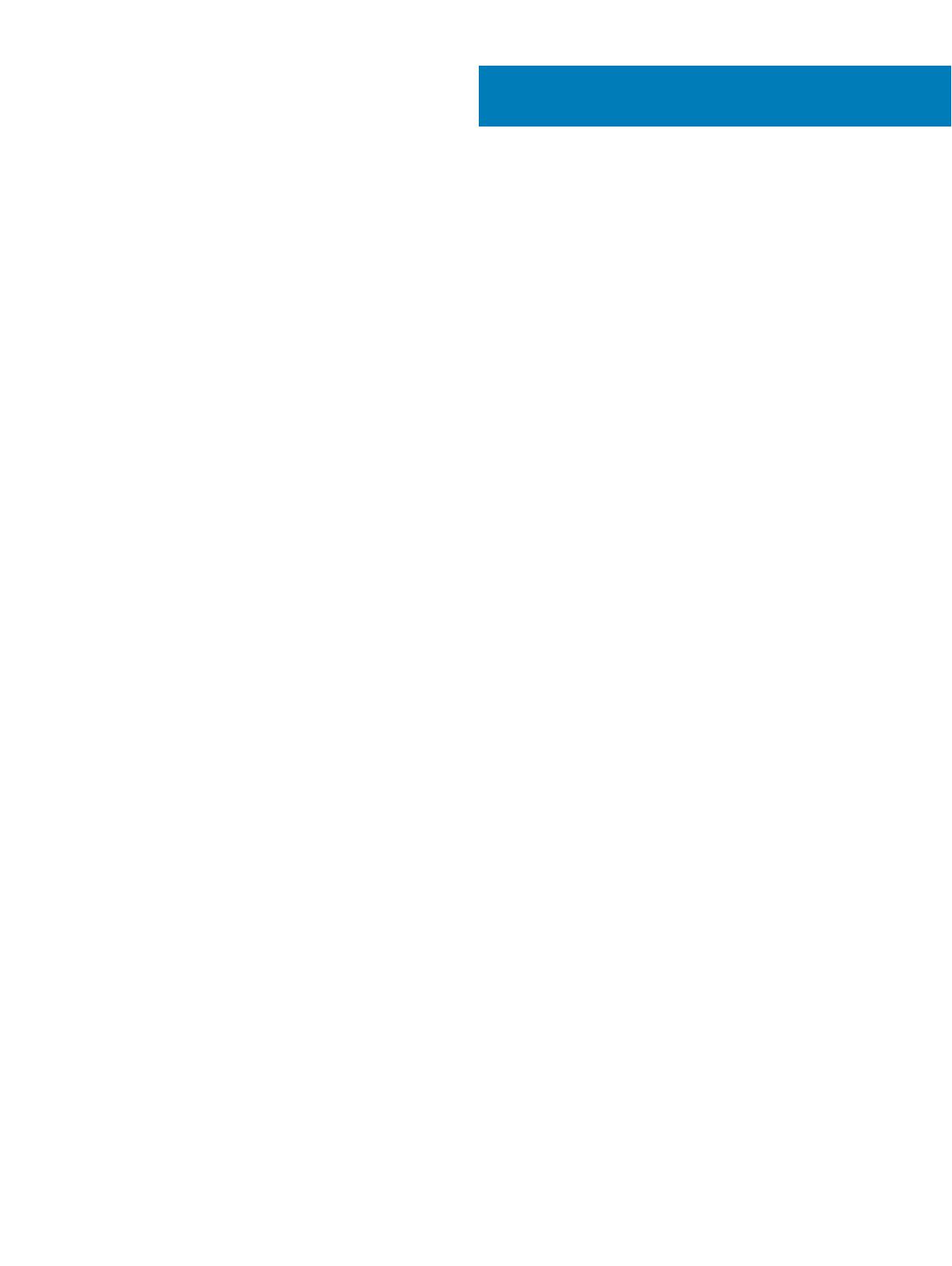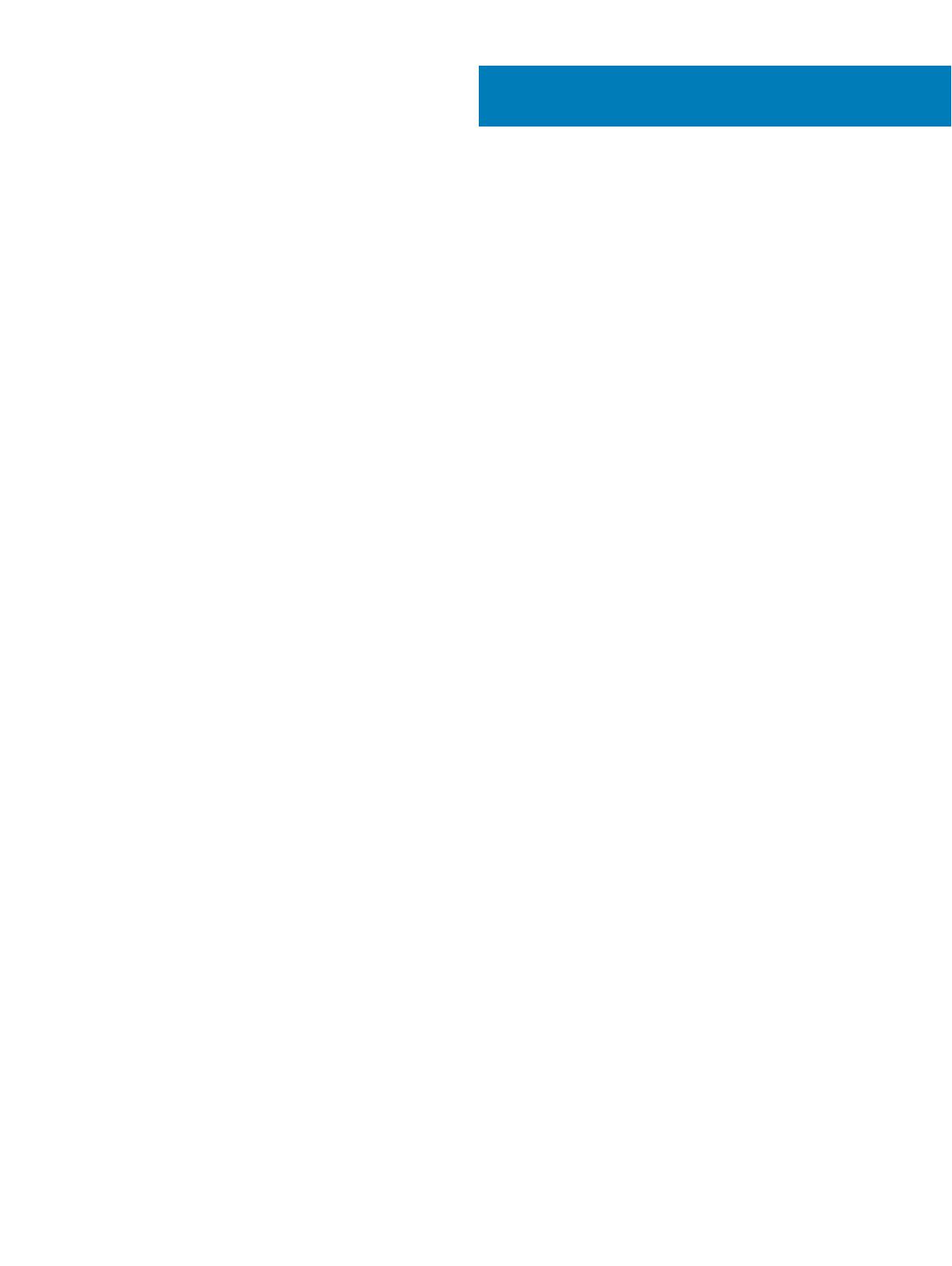
Obsah
1 Manipulace uvnitř počítače............................................................................................................................ 5
Před provedením změn uvnitř počítače.......................................................................................................................... 5
Vypnutí počítače.................................................................................................................................................................6
Po manipulaci uvnitř počítače...........................................................................................................................................6
2 Dokování počítače..........................................................................................................................................7
3 Demontáž a opětovná montáž........................................................................................................................8
Doporučené nástroje..........................................................................................................................................................8
Přehled systému.................................................................................................................................................................9
Vyjmutí baterie.................................................................................................................................................................. 10
Vložení baterie....................................................................................................................................................................11
Sejmutí spodního krytu..................................................................................................................................................... 11
Nasazení spodního krytu.................................................................................................................................................. 11
Demontáž karty mSATA SSD..........................................................................................................................................12
Montáž karty mSATA SSD.............................................................................................................................................. 12
Vyjmutí paměťového modulu...........................................................................................................................................12
Vložení paměťového modulu........................................................................................................................................... 13
Vyjmutí karty WWAN....................................................................................................................................................... 13
Montáž karty sítě WWAN................................................................................................................................................13
Vyjmutí karty WLAN.........................................................................................................................................................14
Montáž karty sítě WLAN................................................................................................................................................. 14
Demontáž rámu klávesnice..............................................................................................................................................14
Montáž rámu klávesnice..................................................................................................................................................15
Demontáž klávesnice........................................................................................................................................................15
Montáž klávesnice............................................................................................................................................................16
Demontáž opěrky rukou...................................................................................................................................................16
Montáž opěrky rukou....................................................................................................................................................... 18
Demontáž panelu SIM......................................................................................................................................................18
Montáž panelu SIM.......................................................................................................................................................... 19
Vyjmutí reproduktorů........................................................................................................................................................19
Vložení reproduktorů....................................................................................................................................................... 20
Demontáž krytu pantu displeje.......................................................................................................................................20
Montáž krytu pantu displeje............................................................................................................................................ 21
Demontáž sestavy displeje..............................................................................................................................................22
Instalace sestavy displeje................................................................................................................................................ 24
Demontáž základní desky................................................................................................................................................24
Montáž základní desky....................................................................................................................................................25
Demontáž sestavy chladiče............................................................................................................................................ 26
Montáž sestavy chladiče.................................................................................................................................................27
Vyjmutí knoíkové baterie............................................................................................................................................... 27
Vložení knoíkové baterie................................................................................................................................................28
Obsah
3